Hoe Microsoft To-Do-account te verwijderen of uit te schakelen
Microsoft heeft onlangs een nieuwe takenlijstbeheerder of taakbeheer-app gelanceerd waarmee gebruikers aantekeningen kunnen maken. De Microsoft To-Do- app is beschikbaar voor internet(Web) , Windows , Mac en Android . Hoewel het beschikbaar is voor alle platforms, zijn de prestaties naar mijn mening niet toereikend in vergelijking met Evernote of Wunderlist . Evernote is op de een of andere manier nog steeds beter dan Microsoft's To-Do met betrekking tot functies. Als je Evernote al heel lang gebruikt en onlangs bent overgestapt naar de Microsoft To-Do- app, en je hebt er spijt van dat je de overstap hebt gemaakt, kun je dit als volgt doenhet Microsoft To-Do-account uitschakelen of verwijderen(disable or delete the Microsoft To-Do account) .
Microsoft To-Do-account uitschakelen
Er is geen manier om het Microsoft To-Do- account permanent te verwijderen. Deze specifieke optie heeft zowel een voordeel als een nadeel. Het voordeel is dat u in de toekomst wanneer u maar wilt kunt terugkeren naar Microsoft To-Do . Het nadeel is dat je een programma dat je niet leuk vindt misschien niet kunt verwijderen.
Wat u kunt doen, is dat u de accounttoegang kunt uitschakelen en daarom wordt uw To-Do-account tijdelijk uitgeschakeld totdat u de accounttoegangsrechten opnieuw toewijst. Je hebt misschien gezien dat je de Microsoft To-Do- app toegang moet geven tot je account tijdens het maken of inschakelen ervan. U kunt hetzelfde gebruiken om het Microsoft To-do- account binnen enkele ogenblikken uit te schakelen.
Ga om te beginnen naar deze pagina(this page) met uw accountinstellingen. Op deze specifieke pagina kunt u de accounttoegangsrechten bewerken die u aan verschillende services en apps hebt gegeven terwijl u zich aanmeldde.
Op deze pagina vindt u Microsoft To-Do . Klik(Click) op de knop Bewerken(Edit ) .
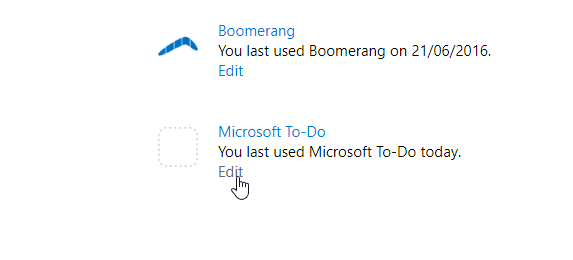
Op de volgende pagina krijgt u een optie genaamd Deze machtigingen verwijderen(Remove these permissions) . Ter informatie: u vindt alle machtigingen die u aan deze specifieke app hebt gegeven, direct boven die knop.
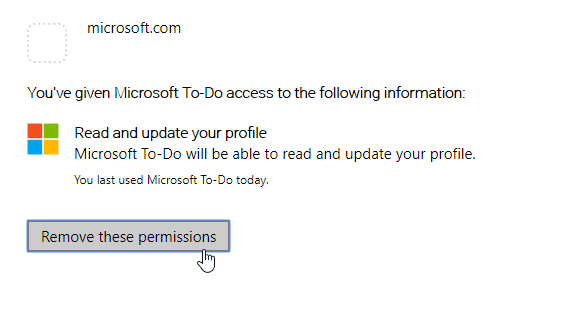
Klik(Click) op die knop om het voor elkaar te krijgen. Nadat u op die knop hebt geklikt, heeft u geen toegang meer tot uw Microsoft To-Do- account. Als je het opnieuw wilt gebruiken, moet je je helemaal opnieuw aanmelden.
Een belangrijk ding dat u hierover moet weten, is dat uw notities niet worden verwijderd, zelfs niet nadat u de toegangsrechten voor het account hebt ingetrokken. U krijgt al uw aantekeningen terug wanneer u zich in de toekomst aanmeldt.
Related posts
Wunderlist importeren naar Microsoft To-Do met Microsoft To-Do Importer
Microsoft-takenlijsten vastzetten in het startmenu in Windows 10
Microsoft To-Do op iPhone Tips en trucs: geef uw productiviteit een boost!
Problemen en problemen met de Microsoft To-Do-app oplossen
Microsoft Taken-tips en -trucs
Hoe e-mail automatisch door te sturen in Microsoft Outlook
Fix Microsoft Store-fout 0x80072F7D
Hoe Microsoft Edge Nieuw tabblad aan te passen
Aanmeldingsfout Microsoft-account 0x800706d9 op Windows 10
Google SafeSearch afdwingen in Microsoft Edge in Windows 10
Blokkeer of stop Microsoft Edge pop-up Tips en meldingen
De Microsoft To Do-app gebruiken
Windows 365 Cloud PC-details, prijs, releasedatum, veelgestelde vragen
Hoe Microsoft Teams-chats te converteren naar Microsoft To Do-taken
Wat is een ASD-bestand en hoe open je het in Microsoft Word?
Taken toewijzen aan gebruikers in Microsoft-To-Do
Stel een vervaldatum van het wachtwoord in voor Microsoft-account en lokaal account
Hoe de Picture in Picture-modus te gebruiken in Microsoft Edge Browser
Alineamarkeringen uitschakelen in Microsoft Word
Hoe de menuknop Extensies te verwijderen van de Microsoft Edge-werkbalk
